【摘要】:Step2.在功能选项卡区域的选项卡中单击“孔表”按钮,系统弹出图7.2.1所示的“孔表”对话框。图7.2.1 “孔表”对话框单击“孔表”对话框右部的按钮,再依次选择选项,在区域的新增文本框中输入“孔深”,按回车键结束。
孔表是一个归纳孔特征相关信息的表格,它主要包括如下信息:孔、基准点和基准轴在坐标系X、Y方向的位置(对于基准点还包括Z方向的位置),孔的直径以及其他用户定义的参数。
孔表搜索孔的X坐标和Y坐标的位置,因此在创建孔表之前应确定孔的位置在X-Y平面上,否则就必须创建一个位于X-Y平面的坐标系。下面介绍如何在工程图中创建一个孔表。
Step1.将工作目录设置至D:\creo3.7\work\ch07.02,打开工程图文件hole_draw_1。
Step2.在功能选项卡区域的 选项卡中单击“孔表”按钮
选项卡中单击“孔表”按钮 ,系统弹出图7.2.1所示的“孔表”对话框。
,系统弹出图7.2.1所示的“孔表”对话框。
Step3.添加一个“孔深”参数。
(1)在 区域选中
区域选中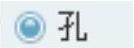 选项,在
选项,在 区域的
区域的 后的文本框中将小数位数设为3,其他参数接受系统默认设置值,如图7.2.1所示。
后的文本框中将小数位数设为3,其他参数接受系统默认设置值,如图7.2.1所示。
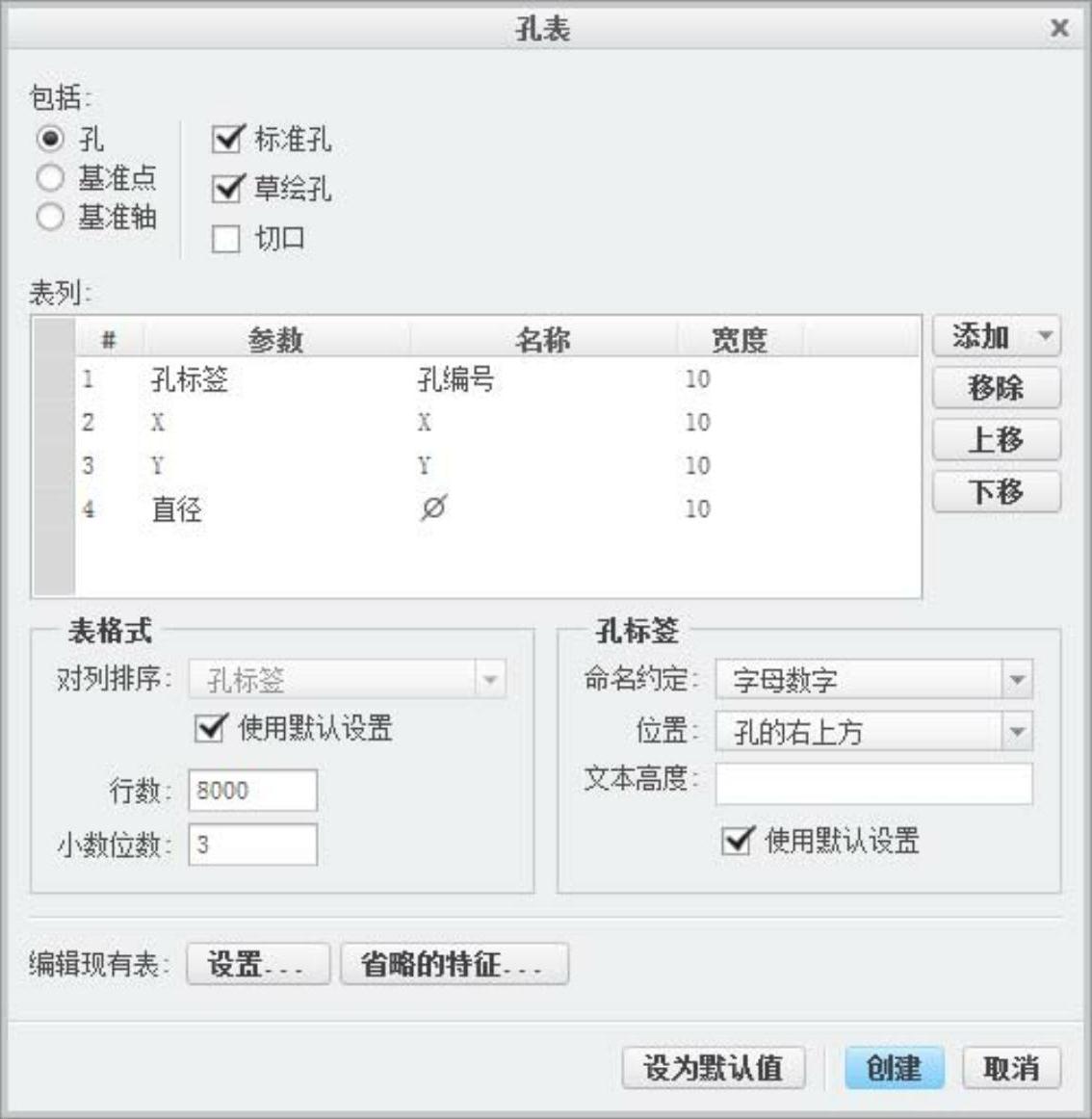
图7.2.1 “孔表”对话框
(2)单击“孔表”对话框右部的 按钮,再依次选择
按钮,再依次选择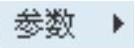
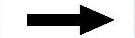
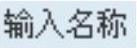 选项,在
选项,在 区域的新增文本框中输入“孔深”(图7.2.2),按回车键结束。
区域的新增文本框中输入“孔深”(图7.2.2),按回车键结束。
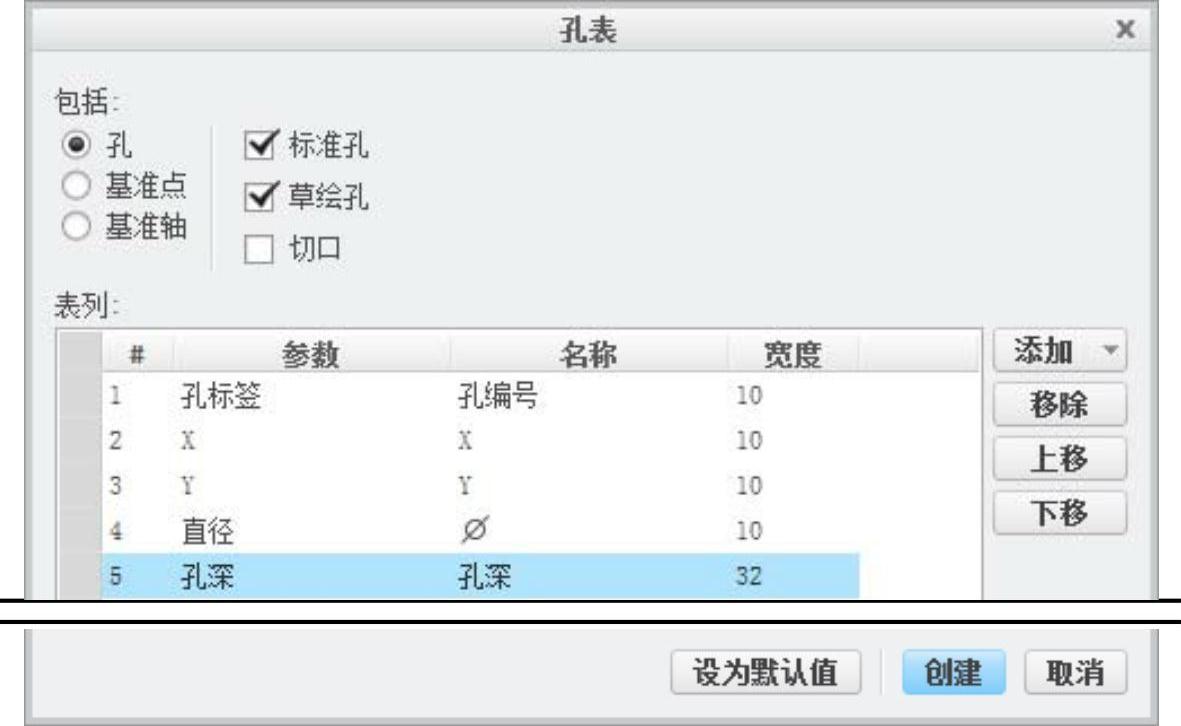
图7.2.2 添加“孔深”参数(www.daowen.com)
Step4.在“孔表“对话框中单击 按钮,在系统
按钮,在系统 的提示下选择图7.2.3所示的基准坐标系。
的提示下选择图7.2.3所示的基准坐标系。
注意:此时应单击“坐标系开/关”按钮 。
。
Step5.系统提示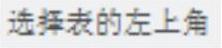 ,在空白处单击选取表格放置位置。调整文本样式,最后得到满意的结果,孔表绘制结果如图7.2.4所示。
,在空白处单击选取表格放置位置。调整文本样式,最后得到满意的结果,孔表绘制结果如图7.2.4所示。
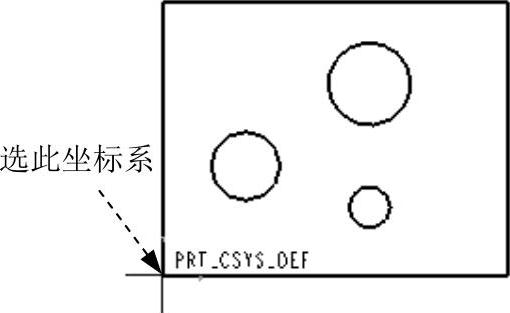
图7.2.3 选取基准坐标系
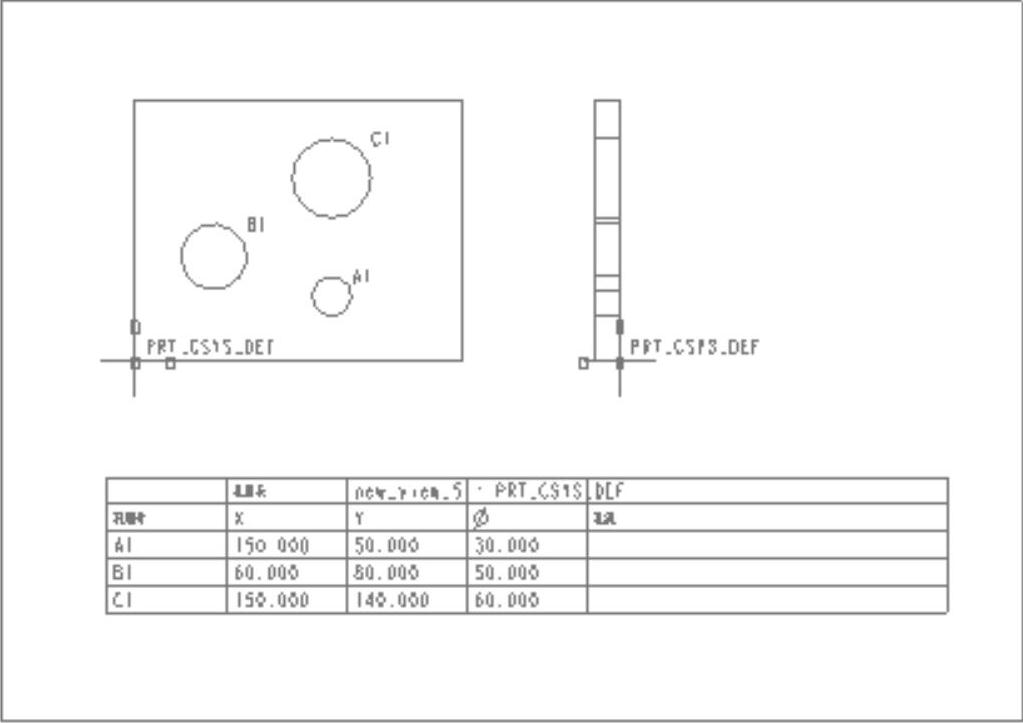
图7.2.4 在工程图中插入孔表
说明:
孔表只会搜索使用“孔”命令创建的特征。
在默认情况下,孔表只会提取孔的X、Y坐标和直径的大小。
免责声明:以上内容源自网络,版权归原作者所有,如有侵犯您的原创版权请告知,我们将尽快删除相关内容。
有关Creo 3.0工程图教程的文章








